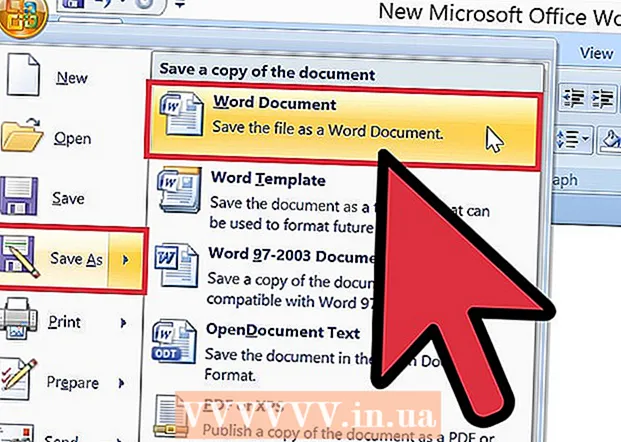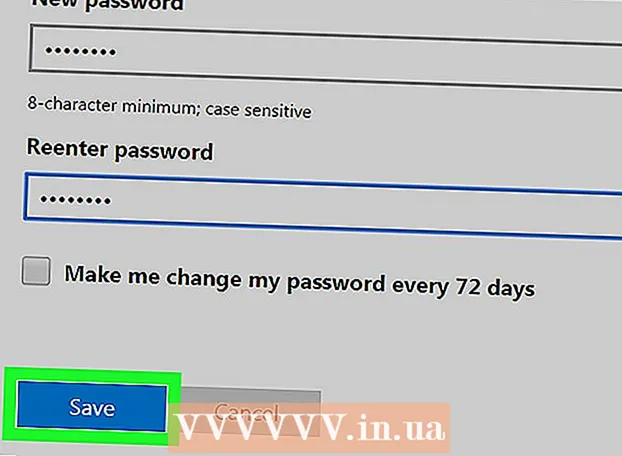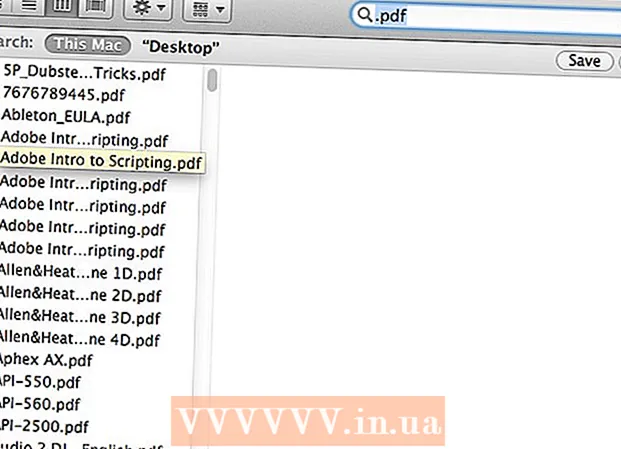ກະວີ:
Eugene Taylor
ວັນທີຂອງການສ້າງ:
13 ສິງຫາ 2021
ວັນທີປັບປຸງ:
1 ເດືອນກໍລະກົດ 2024
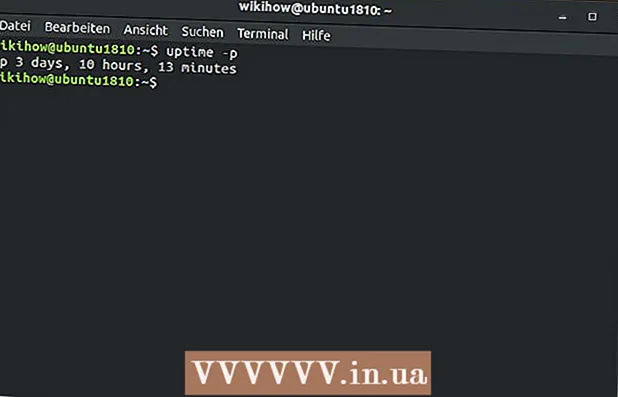
ເນື້ອຫາ
wikiHow ນີ້ຈະສອນວິທີການກວດສອບຄອມພິວເຕີ້ຂອງທ່ານໄດ້ດົນປານໃດເນື່ອງຈາກມັນຖືກປິດສຸດທ້າຍ.
ເພື່ອກ້າວ
ວິທີທີ່ 1 ຂອງ 3: ໃນ Windows
 ເປີດ "Task Manager". ທ່ານສາມາດເຮັດສິ່ງນີ້ໄດ້ໃນຫຼາຍວິທີ:
ເປີດ "Task Manager". ທ່ານສາມາດເຮັດສິ່ງນີ້ໄດ້ໃນຫຼາຍວິທີ: - ກົດ Esc ໃນຂະນະທີ່ທ່ານ ⇧ປ່ຽນ+Ctrl ກົດດັນ.
- ກົດ ເດນ ໃນຂະນະທີ່ທ່ານ Alt+Ctrl ແລະກົດ ການຄຸ້ມຄອງວຽກງານ.
- ພິມ "Task Manager" ໃນແຖບຄົ້ນຫາຂອງ Start menu, ຈາກນັ້ນກົດ "Task Manager" ຢູ່ເທິງສຸດຂອງຜົນການຄົ້ນຫາ.
 ກົດແຖບ Performance. ມັນຢູ່ເທິງສຸດຂອງ ໜ້າ ຕ່າງ "Task Manager".
ກົດແຖບ Performance. ມັນຢູ່ເທິງສຸດຂອງ ໜ້າ ຕ່າງ "Task Manager".  ກົດແທັບ CPU. ທ່ານສາມາດຊອກຫາຕົວເລືອກນີ້ຢູ່ເບື້ອງຊ້າຍຂອງປ່ອງຢ້ຽມ "Task Manager".
ກົດແທັບ CPU. ທ່ານສາມາດຊອກຫາຕົວເລືອກນີ້ຢູ່ເບື້ອງຊ້າຍຂອງປ່ອງຢ້ຽມ "Task Manager". - ຖ້າທ່ານ ກຳ ລັງໃຊ້ Windows 7 ຂຶ້ນໄປ, ໃຫ້ຂ້າມຂັ້ນຕອນນີ້.
 ຊອກຫາຫົວຂໍ້ "ເວລາທີ່ໃຊ້ວຽກ". ທ່ານສາມາດເຫັນສິ່ງນີ້ໄດ້ໃນເຄິ່ງດ້ານລຸ່ມຂອງ ໜ້າ ຕ່າງ "Task Manager".
ຊອກຫາຫົວຂໍ້ "ເວລາທີ່ໃຊ້ວຽກ". ທ່ານສາມາດເຫັນສິ່ງນີ້ໄດ້ໃນເຄິ່ງດ້ານລຸ່ມຂອງ ໜ້າ ຕ່າງ "Task Manager".  ເບິ່ງຕົວເລກຢູ່ເບື້ອງຂວາຂອງຫົວຂໍ້ "Time Active". ຕົວເລກນີ້ (ສະແດງໃນຮູບແບບ DD: HH: MM: SS) ສະແດງ ຈຳ ນວນເວລາໃນຄອມພິວເຕີຂອງທ່ານຕັ້ງແຕ່ທ່ານປິດມັນຄັ້ງສຸດທ້າຍ.
ເບິ່ງຕົວເລກຢູ່ເບື້ອງຂວາຂອງຫົວຂໍ້ "Time Active". ຕົວເລກນີ້ (ສະແດງໃນຮູບແບບ DD: HH: MM: SS) ສະແດງ ຈຳ ນວນເວລາໃນຄອມພິວເຕີຂອງທ່ານຕັ້ງແຕ່ທ່ານປິດມັນຄັ້ງສຸດທ້າຍ. - ຕົວຢ່າງ, ມູນຄ່າ "Time Active" ຂອງ "01: 16: 23: 21" ຈະ ໝາຍ ຄວາມວ່າຄອມພິວເຕີຂອງທ່ານຢູ່ຕໍ່ມື້, ສິບຫົກຊົ່ວໂມງ, ຊາວສາມນາທີ, ແລະຊາວ ໜຶ່ງ ວິນາທີໂດຍບໍ່ຕ້ອງປິດ.
 ກົດທີ່ໄອຄອນ Apple. ມັນຢູ່ແຈເບື້ອງຊ້າຍດ້ານເທິງຂອງ ໜ້າ ຈໍ. ເມື່ອທ່ານເຮັດສິ່ງນີ້, ເມນູແບບເລື່ອນລົງຈະປາກົດຂຶ້ນ.
ກົດທີ່ໄອຄອນ Apple. ມັນຢູ່ແຈເບື້ອງຊ້າຍດ້ານເທິງຂອງ ໜ້າ ຈໍ. ເມື່ອທ່ານເຮັດສິ່ງນີ້, ເມນູແບບເລື່ອນລົງຈະປາກົດຂຶ້ນ.  ກົດກ່ຽວກັບ Mac ນີ້. ຕົວເລືອກນີ້ແມ່ນຢູ່ທາງລຸ່ມຂອງເມນູເລື່ອນລົງ.
ກົດກ່ຽວກັບ Mac ນີ້. ຕົວເລືອກນີ້ແມ່ນຢູ່ທາງລຸ່ມຂອງເມນູເລື່ອນລົງ.  ກົດທີ່ລາຍງານຂອງລະບົບຫລື "System Information". ທ່ານສາມາດເຫັນສິ່ງນີ້ຢູ່ເບື້ອງຊ້າຍຂອງປ່ອງຢ້ຽມ "About This Mac".
ກົດທີ່ລາຍງານຂອງລະບົບຫລື "System Information". ທ່ານສາມາດເຫັນສິ່ງນີ້ຢູ່ເບື້ອງຊ້າຍຂອງປ່ອງຢ້ຽມ "About This Mac".  ກົດທີ່ຫົວຂໍ້ "Software". ນີ້ແມ່ນຢູ່ເບື້ອງຊ້າຍຂອງປ່ອງຢ້ຽມ. ໂດຍການຄລິກໃສ່ຫົວຂໍ້ນີ້ທ່ານຈະເປີດພາບລວມ "ຊອບແວ" ຢູ່ໃນ ໜ້າ ຈໍຫລັກນີ້.
ກົດທີ່ຫົວຂໍ້ "Software". ນີ້ແມ່ນຢູ່ເບື້ອງຊ້າຍຂອງປ່ອງຢ້ຽມ. ໂດຍການຄລິກໃສ່ຫົວຂໍ້ນີ້ທ່ານຈະເປີດພາບລວມ "ຊອບແວ" ຢູ່ໃນ ໜ້າ ຈໍຫລັກນີ້.  ຊອກຫາຫົວຂໍ້ "ເວລາຕັ້ງແຕ່ບູດ". ຕົວເລືອກນີ້ຢູ່ທາງລຸ່ມຂອງບັນຊີລາຍຊື່ຂອງຂໍ້ມູນຢູ່ໃຈກາງຂອງ ໜ້າ. ຈຳ ນວນທີ່ຢູ່ເບື້ອງຂວາຂອງຫົວຂໍ້ນີ້ ກຳ ນົດວ່າ Mac ຂອງທ່ານຢູ່ດົນປານໃດຕັ້ງແຕ່ຄັ້ງສຸດທ້າຍທີ່ມັນຖືກປິດ.
ຊອກຫາຫົວຂໍ້ "ເວລາຕັ້ງແຕ່ບູດ". ຕົວເລືອກນີ້ຢູ່ທາງລຸ່ມຂອງບັນຊີລາຍຊື່ຂອງຂໍ້ມູນຢູ່ໃຈກາງຂອງ ໜ້າ. ຈຳ ນວນທີ່ຢູ່ເບື້ອງຂວາຂອງຫົວຂໍ້ນີ້ ກຳ ນົດວ່າ Mac ຂອງທ່ານຢູ່ດົນປານໃດຕັ້ງແຕ່ຄັ້ງສຸດທ້າຍທີ່ມັນຖືກປິດ.
ວິທີທີ່ 3 ຂອງ 3: ໃນ Linux
 ເປີດ Terminal. ປົກກະຕິທ່ານຈະພົບເຫັນ Terminal ໃນເມນູສະ ໝັກ ຂອງການແຈກຈ່າຍຂອງທ່ານ. ຖ້າທ່ານ ກຳ ລັງໃຊ້ Gnome, ກົດປຸ່ມ⊞ Win ແລະພິມ ສະຖານີ ເພື່ອຊອກຫາມັນ.
ເປີດ Terminal. ປົກກະຕິທ່ານຈະພົບເຫັນ Terminal ໃນເມນູສະ ໝັກ ຂອງການແຈກຈ່າຍຂອງທ່ານ. ຖ້າທ່ານ ກຳ ລັງໃຊ້ Gnome, ກົດປຸ່ມ⊞ Win ແລະພິມ ສະຖານີ ເພື່ອຊອກຫາມັນ.  ປະເພດ uptime -p ແລະກົດ Enter. ສິ່ງນີ້ສະແດງໃຫ້ເຫັນວ່າຄອມພິວເຕີຂອງທ່ານໃຊ້ງານດົນປານໃດ.
ປະເພດ uptime -p ແລະກົດ Enter. ສິ່ງນີ້ສະແດງໃຫ້ເຫັນວ່າຄອມພິວເຕີຂອງທ່ານໃຊ້ງານດົນປານໃດ.
ຄຳ ແນະ ນຳ
- ຖ້າຄອມພິວເຕີຂອງທ່ານໃຊ້ໄດ້ດົນກວ່າ ໜຶ່ງ ມື້, ໃຫ້ພິຈາລະນາເລີ່ມ ໃໝ່.
ຄຳ ເຕືອນ
- ຖ້າທ່ານບໍ່ປິດຄອມພິວເຕີຂອງທ່ານທຸກໆຕອນແລະຕໍ່ມາ, ໃນທີ່ສຸດມັນກໍ່ຈະຊ້າລົງຫຼາຍ.